Page 1
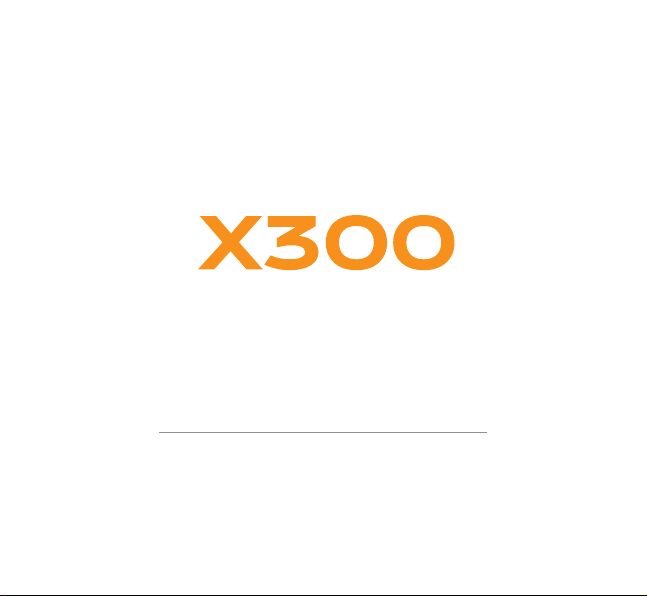
Quick Start Guide
Visit kaiserbaas.com for more information
Page 2
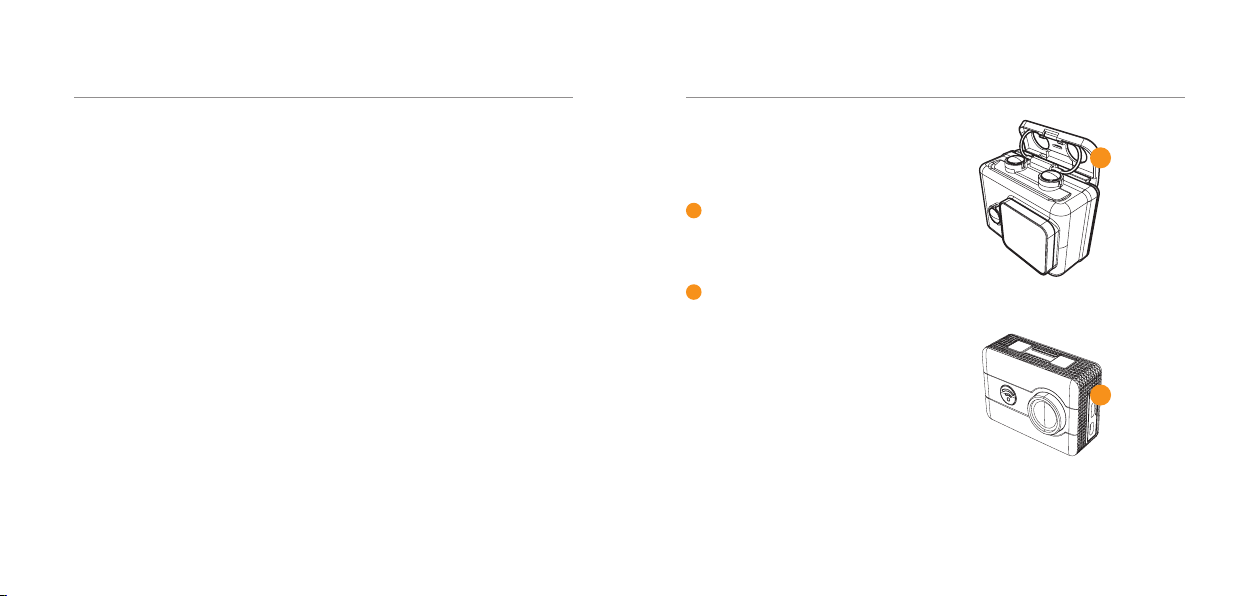
CONTENTS
GETTING STARTED
01 - ENG
Before operating please
ensure you have read
and understood the
safety precautions
X300 Quick Start Guide - English
Pages 01 - 04
X300 Quick Start Guide - French
X300 Guide de Démarrage Rapide
Pages 05 - 09
Remove the camera
from the Waterproof case
1
Release mount to unlock casing.
Ensure camera is charged before use.
2
Insert the MicroSD card. Navigate
to settings, Format Card and select
by pressing the mode button.
Note: The camera is not waterproof
without the case. For SD card compatibility,
visit www.kaiserbaas.com/support
1
2
Page 3
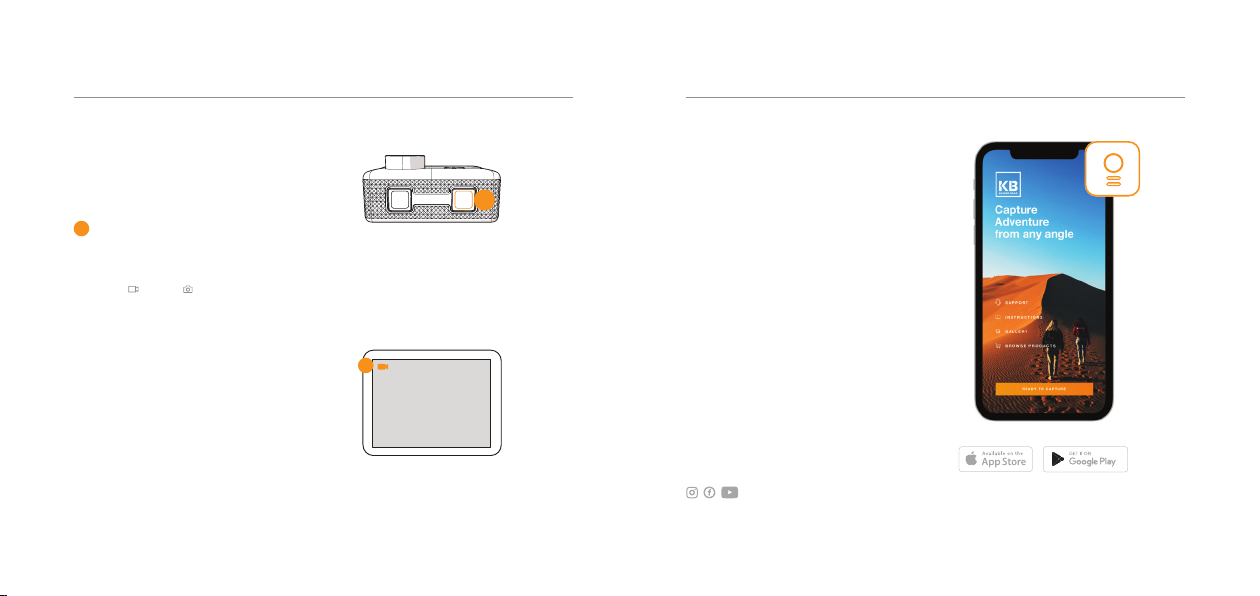
CAMERA SETTINGS
WiFi & KB APP
03 - ENG02 - ENG
To turn the camera
ON/OFF, hold the power
button for 2 seconds
1
Press the record button to start
and stop recording. To toggle
between Video, Photo,
Playback and Settings Mode,
click the power button consecutively
until your desired mode appears.
When you are in the Settings Mode,
hold the record button to switch
between each Setting category.
1
POWER /
MODE
1080P 60FPS
RECORD /
OK
Connect to the Kaiser
Baas X300 App to get
1
started and access the
full user guide
To turn on the WiFi, click the button
located on the top of the camera.
Go to your smartphone’s network
settings and select KB-X300 network.
The default password is 1234567890.
To turn o, click the WiFi button.
Join the Social Media Movement
Page 4

PRODUCT SPECIFICATIONS
X300 Action Cam
Video Resolutions
3840 x 2160
2688 x 1520
1920 x 1080
1920 x 1080
1280 x 720
4K Interpolated
2.5K
60FPS
30FPS
120FPS
Photo Resolutions
12M, 8M, 5M
Storage
Class 10 MicroSD card (or higher)
Max 64GB
Visit www.kaiserbaas.com/support or email
helpdesk@kaiserbaas.com for support. For
the complete user guide, visit www.kaiserbaas.com
1 2
1. Record / OK
2. Power / Mode / Scroll
3. Micro SD Port
3
4
5
6
4. Micro USB
5. Micro HDMI
6. Battery
04 - ENG
Guide de démarrage rapide
Visit kaiserbaas.com for more information
Page 5

MISE EN ROUTE
06 - FR
PARAMÈTRES DE L’APPAREIL PHOTO
07 - FR
Retirez l’appareil photo
du boîtier étanche
1
Relâchez la xation pour déverrouiller
le boîtier. Assurez-vous que l’appareil
photo est chargé avant son utilisation.
2
Insérez la carte MicroSD. Accédez aux
paramètres, aux réglages généraux et au
formatage de la carte et sélectionnez-les
en cliquant sur le bouton Mode.
Remarque : L’appareil photo n’est pas étanche sans
le boîtier. Pour obtenir la compatibilité des cartes,
visitez www.kaiserbaas.com/support
1
2
Pour activer ou désactiver
l’appareil photo,
maintenez le bouton
d’alimentation enfoncé
pendant 2 secondes
1
Appuyez sur le bouton d’enregistrement
pour lancer et arrêter l’enregistrement.
Pour basculer entre les modes Vidéo
Photo, Lecture et Paramètres, cliquez
sur le bouton d’alimentation de manière
consécutive jusqu’à ce que le mode
désiré apparaisse.
Lorsque vous êtes en mode Paramètres,
maintenez le bouton d’enregistrement
enfoncé pour passer d’une catégorie
de paramètres à l’autre.
ALIMENTATION /
MODE
1
1080P 60FPS
1
ENREGISTRER /
OK
Page 6

WIFI ET APPLICATION KB
Après avoir téléchargé
et connecté votre appareil
photo à l’application, vous
aurez accès au guide
de l’utilisateur complet
Pour activer le Wi-Fi, cliquez sur le
bouton situé à l’avant de l’appareil photo.
Accédez aux paramètres réseau de votre
téléphone intelligent et sélectionnez le
réseau KB-X300.
Le mot de passe par défaut est
1234567890. Pour le désactiver,
cliquez sur le bouton Wi-Fi.
Rejoignez le mouvement des médias sociaux
08 - FR
SPÉCIFICATIONS DU PRODUIT
X300 Action Cam
Formats de Vidéo
3840 x 2160
2688 x 1520
1920 x 1080
1920 x 1080
1280 x 720
4K Interpolated
2.5K
60FPS
30FPS
120FPS
Formats de Photo
12M, 8M, 5M
Mémoire
Carte MicroSD de classe 10
(ou supérieure) Max / Max. de 64GB
Visitez la page www.kaiserbaas.com/support ou envoyez
un courriel à helpdesk@kaiserbaas.com pour obtenir une
assistance. Pour obtenir le guide de l’utilisateur complet,
visitez le site www.kaiserbaas.com
1 2
1. Enregistrer / OK
2. Alimentation / Mode /
Délement
3. Micro SD Port
3
4
5
6
4. Micro USB
5. Micro HDMI
6. Batterie
09 - FR
Page 7

